Google 検索ダーク モード: PC およびスマートフォンで Google 検索のダーク テーマを有効にする方法
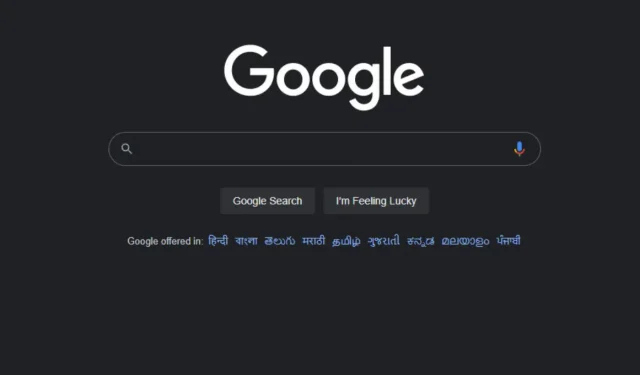
Googleは最近、デスクトップ上のGoogle検索ページにダークテーマを導入した。Android と iOS の検索アプリのダーク モードはかなり前から存在しています。
Google ホームページでもダークテーマを正式に適用できるようになりました。Googleによれば、この機能は今後数週間以内に展開される予定だという。この記事では、PCとスマートフォンのGoogle検索でダークテーマを有効にする方法を見ていきます。
PCでGoogle検索のダークモードを有効にする方法
次の簡単な手順に従って、PC で Google 検索のダーク モードを簡単に有効にする方法を説明します。
- www.google.comにアクセスします
2. 右下隅の「設定」ボタンをクリックします。

3. 「検索設定」をクリックします。

4. 左側の「外観」をクリックします。

5. 「ダーク」を選択し、「保存」をクリックします。

外観設定では、システム設定に応じてモードを明または暗に設定するデフォルトのデバイスを選択することもできます。Google 検索、Google ホームページ、検索結果ページ、Google 設定ページでダークテーマを設定した後。
あるいは、[設定] > [検索設定] に移動し、ポップアップ メニューから [ダーク テーマ: オフ] をクリックすることもできます。

残念ながら、アプリやサービスのダーク モード設定で一般的なオプションである、時刻に基づいてダーク モードを設定するオプションはありません。
新しい Google 検索のダーク モード設定が見つからない場合は、このリンクをクリックすると、外観設定に直接移動します。
スマートフォンのGoogle検索でダークモードを有効にする方法
Android および iOS 用の Google 検索アプリのダーク モードは、デバイスの配色と一致します。Android デバイスがダーク モードの場合、Google 検索アプリと Google Discover (利用可能な場合) は自動的にダーク テーマに切り替わります。
一部の Android デバイスでは、ユーザーがダーク テーマを手動で設定するオプションを提供しています。Android および iOS 用の Google アプリでダーク テーマを有効にする方法は次のとおりです。
1. Google 検索アプリを開きます。
2. 右上隅にあるプロフィール アイコンをクリックします。
3. 「設定」>「一般」をクリックします。
4. 下にスクロールして、「件名」をクリックします。
5.「ダーク」を選択します。
ダークテーマは、Google アプリの Google 検索でのみ使用でき、Chrome の Google 検索では使用できないことに注意してください。Google Chrome にダーク テーマを適用することはできますが、Android/iOS 用 Chrome の Google 検索結果をダーク テーマに一致させるオプションはありません。将来的には、Google が Android 版 Chrome に Google ダーク検索モードを導入することを期待しています。
Google検索用にダークテーマを入手する方法[代替案]
Google 検索ページにダーク テーマが表示されるのをまだ待っている場合は、代替手段がたくさんあります。まず、Dark Theme、 Dark Readerなどの Chrome ダークテーマ拡張機能を使用できます。
Google 検索のダーク モードでは、Google 検索結果ページにのみダーク テーマが適用されますが、Chrome 拡張機能を使用すると、すべての Web ページとそのコンテンツにダーク テーマを適用できます。
Google Chrome には、すべての Web コンテンツにダークテーマを追加する実験的な機能フラグもあります。それを有効にする方法は次のとおりです-

1. chrome://flagsに移動します。
2. 「Web コンテンツのダーク モードを有効にする」を検索します。
3. 「デフォルト」をクリックし、ドロップダウンメニューから「有効」を選択します。
4. Google Chromeを再起動します。



コメントを残す